ppt怎么给图片添加漂亮的边框?ppt为了能让图片更漂亮,想要添加边框,该怎么设置呢?下面我们就来看看ppt给图片添加边框的教程,需要的朋友可以参考下
给ppt中的图片添加合适的边框,可以给图片增色不少。怎样实现边框的添加呢?利用图片格式的设置可以完成。
1、打开ppt,点击上方工具栏中的插入——图片——来自文件,按照图片存放的路径,将图片插入ppt中,并调整图片的大小位置。

1、添加并设置边框线。选中图片,右击鼠标,在弹出的框架里选择“设置图片格式”。

2、在弹出的“设置图片格式”选项卡中,点击“颜色和线条”,然后可以进行边框线的具体设置了。
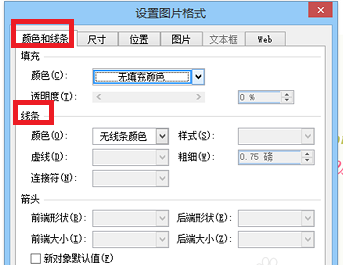
3、先设置边框线的颜色。点击颜色右侧的小箭头,在弹出的颜色选项卡中,我选择了粉红色。

4、其次,设置线条的样式。线条的默认样式是0.75磅。点击样式右侧的小箭头,选择喜欢的样式,我选择了3磅。
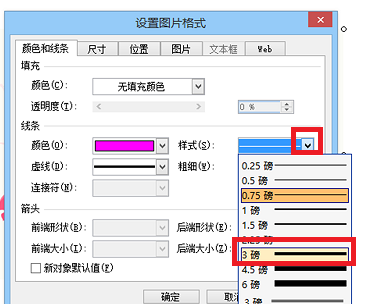
5、最后,设置线条是形状。系统默认是实线。点击虚线右侧的小箭头,我选择了“长划线点点”类型。

6、设置完毕,点击确定,查看图片的边框线效果。

相关推荐:
以上就是ppt怎么给图片添加漂亮的边框?的详细内容,更多请关注0133技术站其它相关文章!








